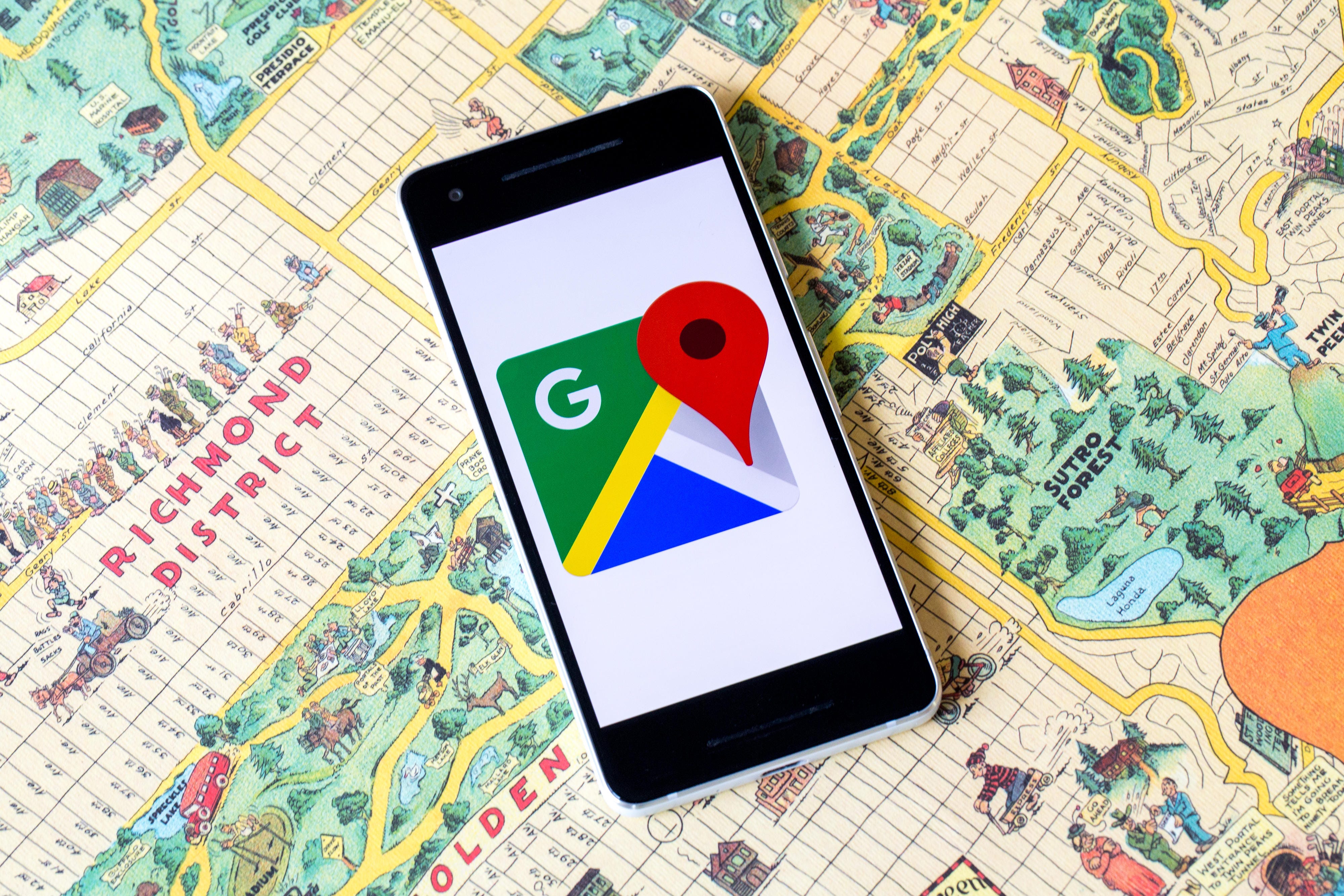
Nous allons vous montrer comment Google Maps peut vous aider à naviguer pendant les vacances.
Angela Lang/CNET
Les vacances peuvent être stressantes, surtout lorsque vous faites des achats de dernière minute tout en passant au crible des foules de personnes faisant de même. Heureusement, vous pouvez utiliser Google Maps pour réduire le stress pendant les vacances. Par exemple, vous pouvez utiliser l’application pour vérifier à quel point un magasin ou un restaurant est occupé avant de décider d’y aller.
Vous pouvez également utiliser Google Maps pour informer votre famille de vos allées et venues lorsque vous êtes en retard. De plus, vous pouvez réserver à l’avance via l’application au lieu d’appeler un restaurant. Nous vous expliquerons toutes les façons dont Google Maps peut vous aider à passer vos vacances en douceur et comment utiliser les sept fonctionnalités.
Si vous avez besoin de trouver rapidement un magasin dans un grand centre commercial, Google Maps étend son Annuaire onglet pour tous les aéroports, centres commerciaux et gares de transit. Cela peut aider à éviter de courir autour de l’aéroport, d’essayer de trouver un endroit pour manger ou de prendre un souvenir de dernière minute avant de prendre votre vol. L’onglet vous indiquera les heures d’ouverture et les étages auxquels il se trouve. Vous pouvez parcourir les restaurants, les magasins, les salons et les parkings.
Nouveau : parcourez Google Maps pour voir à quel point un lieu est occupé
Google a ajouté une nouvelle fonctionnalité à son L’outil d’occupation de Google Maps. Auparavant, vous deviez rechercher un emplacement, comme une entreprise, pour voir un graphique qui montrait à quel point il était bondé en temps réel. Mais maintenant, une nouvelle fonctionnalité appelée Zone occupée vous permet de voir quand des zones entières de la carte sont obstruées par des personnes.
À l’aide de la nouvelle fonctionnalité, vous ouvrez l’application Google Maps sur votre Android ou votre iPhone (ou le navigateur de votre ordinateur) et vous vous déplacez sur la carte pour trouver une zone générale, par exemple le centre-ville, une rivière ou une ville voisine pittoresque. Les informations sur l’occupation apparaîtront désormais automatiquement sur la carte, vous n’avez donc pas besoin de rechercher spécifiquement un endroit pour voir à quel point il est encombré. Google Maps peut indiquer quelque chose comme « Zone occupée » et lorsque vous cliquez pour obtenir plus de détails, il peut indiquer « Aussi occupé que possible ».
Suivez votre itinéraire de voyage dans Google Maps
Bien sûr, Google Maps peut tracer vos voyages, mais il peut également vous montrer rapidement vos réservations de vol de vacances, d’hôtel, de location de voiture et de restaurant, vous évitant ainsi de chercher dans votre courrier électronique les heures d’enregistrement et les numéros de confirmation.
Pour voir vos prochaines réservations :
1. Dans Google Maps, appuyez sur Enregistré dans la ligne du bas du menu.
2. Robinet Réservations. Ici, vous verrez une liste des réservations à venir que vous avez effectuées et que Maps a extraites des e-mails dans Gmail.
3. Sélectionnez un élément pour en savoir plus sur la réservation, y compris la date et le lieu.
4. Vous pouvez également rechercher « mes réservations » dans le champ de recherche Google Maps pour voir une liste de ce que vous avez réservé.
Faire une réservation de restaurant directement dans Google Maps
Planifier et préparer un dîner de vacances peut être une corvée de plusieurs jours. Si vous préférez passer du temps avec votre famille et vos amis plutôt que des couteaux tranchants et chauds poêles, Google Maps peut vous aider à réserver un déjeuner ou un dîner.
1. Dans Cartes, appuyez sur le Restaurants en haut de la carte pour voir une liste d’endroits où manger.
2. Sélectionnez un restaurant qui a l’air bien et, dans la fenêtre qui s’affiche, réservez une table ou rejoignez une liste d’attente, si cela vous offre cette option (ce n’est pas le cas pour tous).
N’oubliez pas d’utiliser la fonction « occupé » mentionnée ci-dessus pour choisir l’endroit le moins bondé. Notez également que certains restaurants sont toujours fermés pour dîner sur place, mais autoriseront souvent la livraison, le ramassage en bordure de rue ou les sièges à l’extérieur.
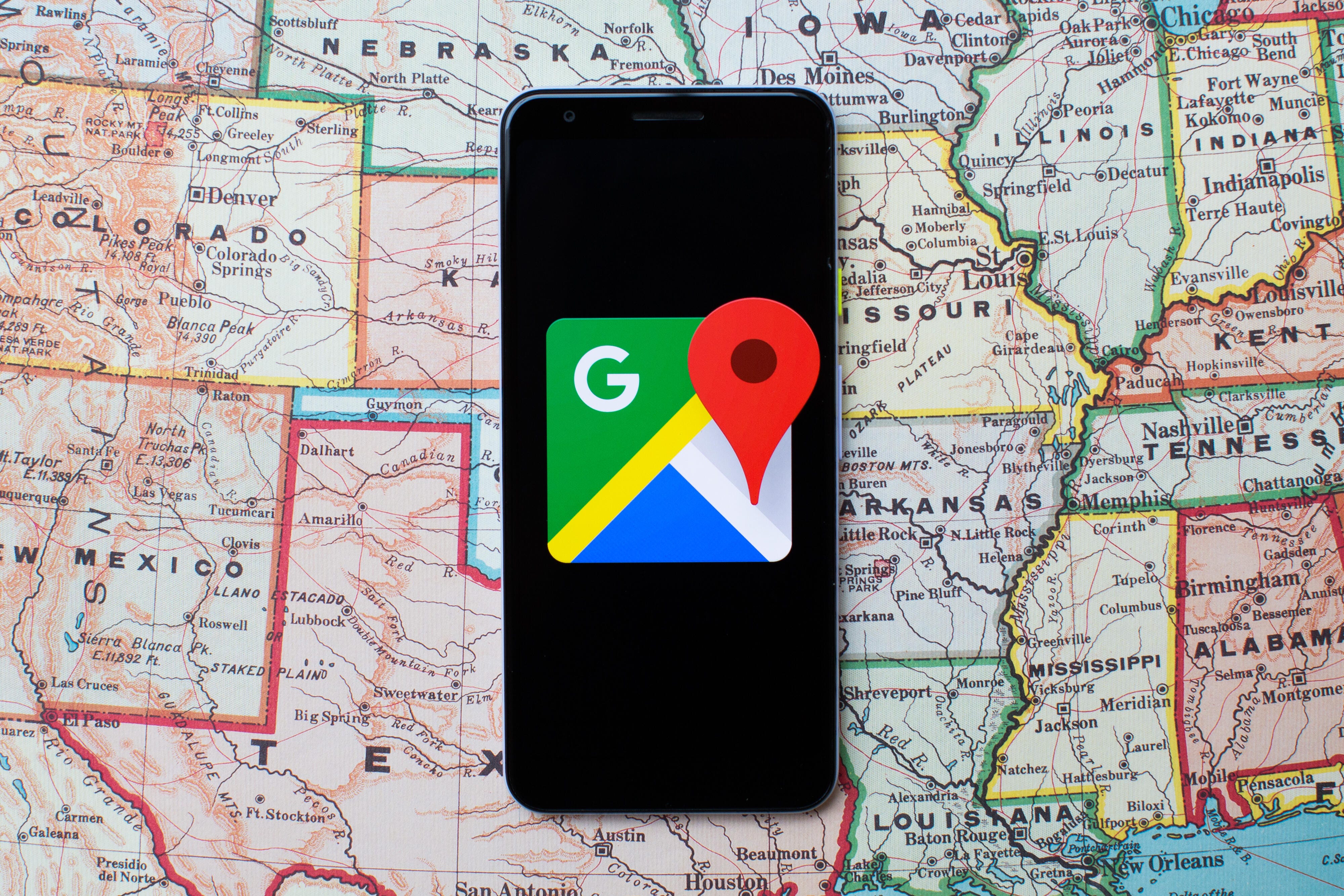
Informez vos amis et votre famille de votre arrivée en partageant votre position.
Angela Lang/CNET
Utiliser Google Maps hors connexion
Vous vous dirigez vers un endroit éloigné où vous n’avez peut-être pas de connexion au réseau mobile ? Google Maps peut toujours vous donner un itinéraire lorsque vous êtes hors ligne.
1. Avant de partir, dans Maps, recherchez l’emplacement où vous souhaitez obtenir un itinéraire.
2. Dans la fenêtre de l’emplacement, ouvrez le menu en bas.
3. Faites défiler les onglets vers la droite et appuyez sur Télécharger puis, dans la fenêtre suivante, appuyez sur Télécharger de nouveau. Maps téléchargera une carte sur votre téléphone pour la zone que vous avez sélectionnée.
Désormais, lorsque vous utilisez Google Maps pour les itinéraires dans la zone pour laquelle vous avez téléchargé une carte, lorsque vous perdez votre connexion cellulaire, Maps basculera vers la carte hors ligne pour vous guider. Étant donné que vous êtes hors ligne, Maps ne sera bien entendu pas en mesure de fournir des informations sur le trafic en temps réel.
Trouvez des points de recharge pour véhicules électriques et des stations-service où que vous soyez
Si vous sortez avec votre véhicule électrique pour faire du shopping, dîner ou partir en vacances, Google Maps peut vous aider à trouver des bornes de recharge pour VE sur votre itinéraire, ainsi qu’une estimation des temps d’attente pour un port de recharge. Vous pouvez également filtrer votre recherche par type de connecteur — comme J1772, CCS (Combo 1 ou 2)et Tesla – pour voir uniquement les stations compatibles avec votre VE. (Notez que vous pouvez également rechercher des stations-service en suivant ces mêmes instructions.)
1. Dans Cartes, faites défiler les onglets en haut de l’écran et appuyez sur Suite.
2. Faites défiler jusqu’à la section Services et sélectionnez Recharge de véhicule électrique.
3. Les cartes afficheront les stations de recharge à proximité et combien sont disponibles.
4. Appuyez sur un station de charge sur la carte pour que Maps l’ajoute comme étape de votre voyage.
(Vous pouvez également utiliser cette astuce pour rechercher d’autres endroits le long de votre itinéraire, comme un café.)
Partagez votre position via Google Maps
Y a-t-il quelque chose de plus fou lors d’une activité de groupe que lorsque le groupe se sépare et que personne ne peut se retrouver ? Google Maps peut vous aider à tous vous retrouver.
1. Dans Google Maps, appuyez sur l’icône de votre profil dans le coin supérieur droit et appuyez sur Partage de position.
2. Robinet Emplacement partagé et sélectionnez avec qui vous souhaitez partager votre position et pendant combien de temps vous souhaitez la partager.
3. Robinet Partager, et Google Maps enverra votre position à toutes les personnes que vous avez sélectionnées.
4. Si vous voulez voir l’emplacement de quelqu’un d’autre, appuyez sur l’icône de cette personne en haut de la fenêtre, puis appuyez sur Demander.
Si, après tout cela, vous préférez rester à l’intérieur pendant les vacances, voici comment utilisez vos avantages Prime à votre avantage lors de vos achats. Et si vous n’avez pas du tout l’intention de quitter votre canapé, voici les meilleures nouvelles émissions de télévision à regarder.








